Aprobar o rechazar entradas pendientes (iOS)
Objetivo
Aprobar o rechazar las entradas pendientes para la herramienta Registro diario utilizando un dispositivo móvil iOS.
Temas a considerar
- Permisos de usuario necesarios
- Solo puede rechazar una entrada de la vista de un solo día.
Pasos
Desde una vista de un solo día
- Vaya a la herramienta Registro diario en un dispositivo móvil iOS.
- Si hay entradas pendientes para un día, existe un banner amarillo en la parte superior de la página.

- Pulse Ver en el banner.
- Revise las entradas pendientes.
Sugerencia: pulse una entrada para ver la entrada completa. - Elija si desea aprobar o rechazar entradas:
- Para rechazar una entrada:
- Pulse la entrada.
- Pulse Responder a la entrada.
- Pulse Rechazar.
- Para aprobar entradas individuales:
- Pulse Seleccionar.
- Pulse una o más entradas para seleccionarlas.
- Deslice el dedo por Aprobar entradas seleccionadas.
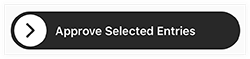
- Para aprobar todas las entradas:
- Deslice el dedo por Aprobar todas las entradas.
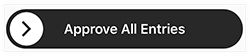
- Deslice el dedo por Aprobar todas las entradas.
- Para rechazar una entrada:
Desde la vista de calendario
- Vaya a la herramienta Registro diario en un dispositivo móvil iOS.
- Pulse Vista de calendario.
Nota: El calendario se abre en la fecha desde la que se haya llegado a él. - El calendario proporciona un resumen de los registros diarios del mes.
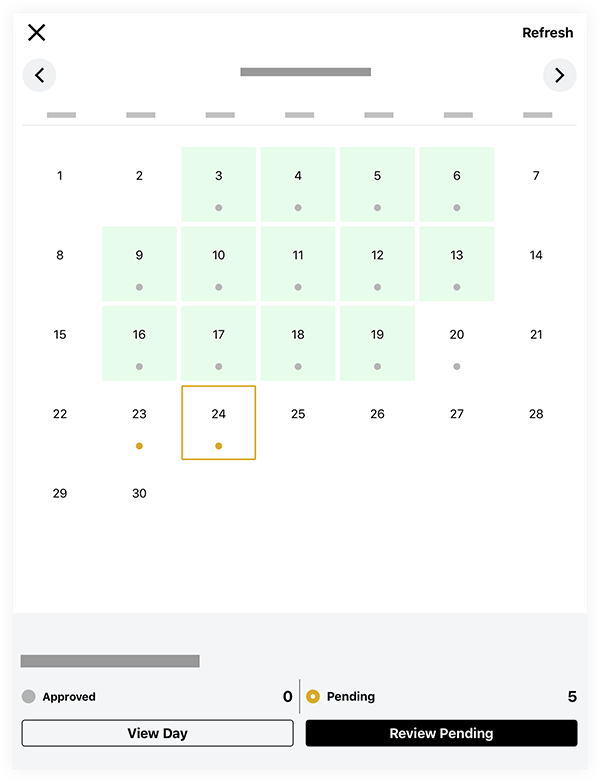
- un punto gris
indica que hay entradas aprobadas para el día.
- un punto amarillo
indica que hay entradas pendientes para el día.
- Un día resaltado en verde indica que el día se ha marcado como completo.
- un punto gris
- Pulse la fecha del calendario que desee abrir.
Nota: Puede moverse entre los meses usando las teclas de flecha. - Se encuentran disponibles las siguientes acciones cuando selecciona un día:
- Pulse Ver día para ver todos los registros y las entradas del día en una vista de lista.
- Pulse Revisión pendiente para revisar las entradas pendientes del día.
- Elija entre las siguientes opciones:
- Seleccione entradas individuales para aprobar:
- Pulse Seleccionar.
- Pulse las entradas que desee aprobar.
- Deslice el dedo por Aprobar entradas seleccionadas.
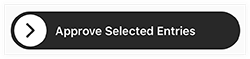
- Aprobar todas las entradas del día:
- Deslice el dedo por Aprobar todas las entradas.
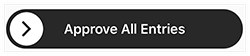
- Deslice el dedo por Aprobar todas las entradas.
- Seleccione entradas individuales para aprobar:
- Elija entre las siguientes opciones:

